

作者: Adela D. Louie, 最新更新: 2024年6月7日
您是否曾经错过过一次重要的 Google Meet 会议,甚至希望能够回到过去并捕捉每一个细节?尽管 Google Meet 不为免费帐户提供录音功能,但仍有许多替代方案可供探索。想象 录制影片 再也不会错过重要的课程或头脑风暴会议。
这里分享一下修复的解决方案 无法录制 Google Meet 会议。如果 Google Meet 中的录音功能无法使用,请查看本文以找到最佳解决方案!
第 1 部分:为什么 Google Meet 中不支持录音?第 2 部分:如何在没有技术问题的情况下记录 Google Meet 会话三、解决“Google Meet 无法录制”会议的常见解决方案第 4 部分。常见问题解答结论
是你的 谷歌见面 故障?您不是唯一经历过这种情况的人。我们将探讨阻止您录制 Google Meet 会议的典型因素,包括加入问题、默认系统设置和技术故障。
FoneDog 屏幕录像机 由于其用户友好的界面和强大的功能,它成为完美屏幕录制 Google Meet 会议的最佳工具。它可确保顺利录制而不会出现技术故障,并提供同时捕获系统声音和麦克风输入的选项。
FoneDog Screen Recorder 具有易于安装和导航以及高效的编辑功能,可保证无缝的录制体验,使其成为轻松捕获 Google Meet 会话的首选。
免费下载
对于Windows
免费下载
对于普通 Mac
免费下载
对于 M1、M2、M3

以下是一些典型的解决方案,您可以尝试解决 Google Meet 录音不可用的问题:
如果会议组织者禁用了会议录制功能,您将无法录制他们安排的定期会议。要解决此问题,请从日历活动中删除定期会议,保存更改,然后使用不同的代码创建新会议,将您自己设置为新的组织者。
如果会议是在会议室设备(如 Meet 设备或甚至是 铬系列 扩大。计划您想要在日历上记录的会议,或者通过个人安排会议。只需按照以下步骤在日历上安排 Google Meet:
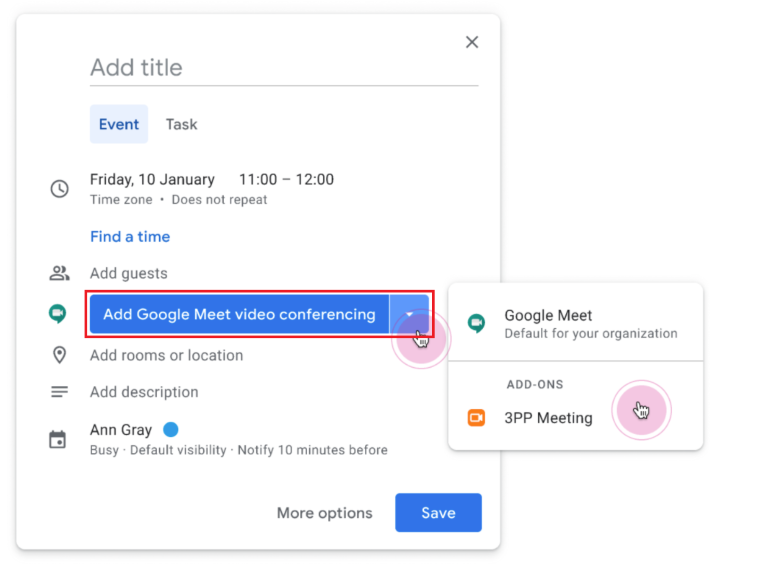
录制功能只能在计算机版本上使用。因此,您必须使用 Google Meet 并在计算机上启动会议录制。
在开始录制之前,请通过以下方式启用 Google Meet 的录制功能:
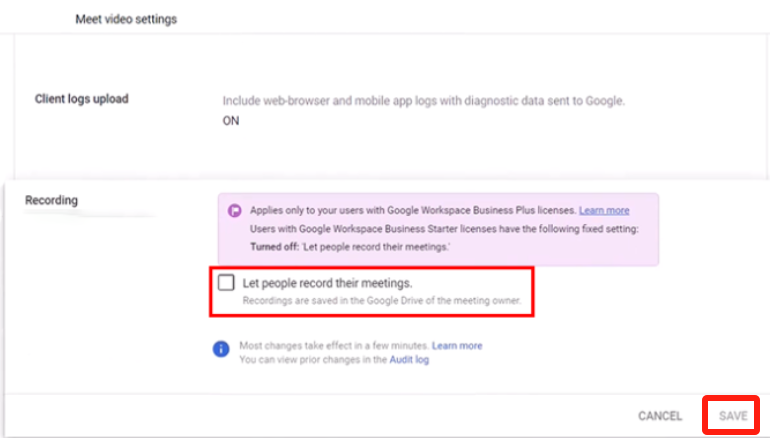
如果您只是为了演示而加入,则无法进行录制。在这种情况下,有必要在开始演示之前首先加入视频会议。随后,您可以在需要时启动录制。
有时,技术故障可能会导致录制内容无法使用。尝试重新启动会议或重新加载浏览器以确定录制功能是否再次可用。
如果您是会议主持人,请务必检查会议设置以确认已启用录制功能。您可以选择在会议之前或会议期间修改这些设置。
清除浏览器的缓存可以帮助解决可能导致录制效果降低的短暂问题。您可以通过清除缓存来确保浏览器从网站获取新数据。这可以解决由缓存数据引起的任何问题。
这一快速而简单的步骤将确保 Google Meet 记录正常工作,从而改善每个人的整体会议体验。
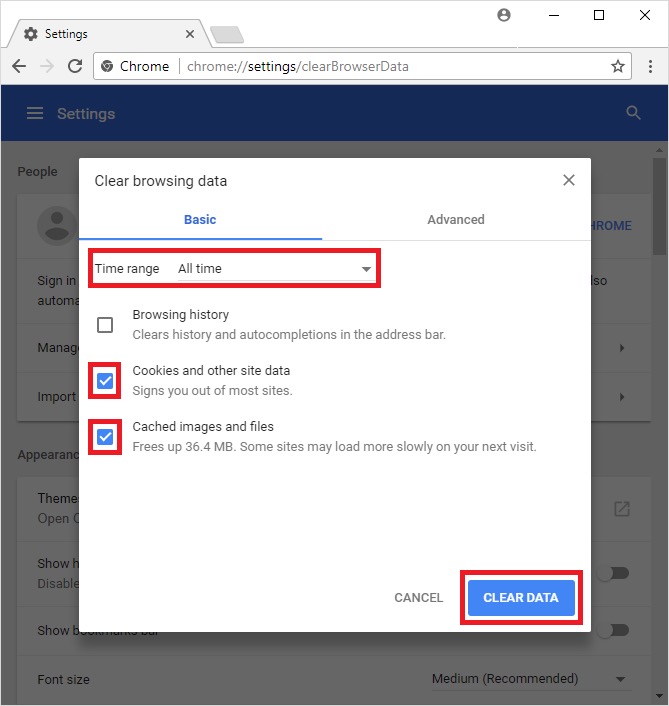
某些扩展程序可能会干扰 Google Meet 的功能,包括其录音功能。通过禁用扩展,您可以消除任何可能破坏录制过程的潜在障碍。这使得 Google Meet 可以在没有第三方干预的情况下运行,从而增加了成功录制的可能性。
VPN 有时会改变网络数据的路径或对其施加限制,从而使 Google Meet 等在线服务难以正常工作。关闭 VPN 后,网络链接更加直接和稳定,这使得录制会话不太可能中断。
此操作可确保 Google Meet 可以不受阻碍地访问必要的资源和权限,从而增加成功录制的机会并缓解不可用的问题。
不兼容问题(例如处理能力不足或硬件组件过时)可能会导致记录不可用。通过验证您的设备是否满足指定的硬件要求和相机规格,您可以确保流畅的录制功能。升级或使用兼容设备可以解决与硬件相关的限制,使您能够有效记录 Google Meet 会话。
执行上述所有解决方案后,如果您仍然遇到问题,请联系 Google Meet 支持人员以获取更多帮助。他们知道如何为您提供个性化帮助并解决您可能遇到的任何技术问题。
这是关于如何使用 Google Meet 工具记录会话的额外方法:
是的,可以录制 Google Meet,但必须满足某些条件。只有拥有 Google Workspace 帐号的用户才能使用录音功能。此外,在 Google Workspace 中,只有获得管理员授予必要权限的个人才能开始录制。
不可以,拥有免费 Google 帐户的用户无法使用 Google Meet 中的录音功能。此功能是 Google Workspace 用户独有的,即使如此,它也需要适当的权限。
人们也读有关如何录制 GoToMeeting 而不是 Organizer 的全面指南有关如何录制 Webex 会议的完整指南 (2024)
总之,遇到“无法录制 Google Meet” 会议可能会令人沮丧,但通过系统的方法,可以缓解这些挑战。通过确保并遵循最佳实践来解决该问题,用户可以最大限度地减少记录不可用的发生。坚持排除故障并随时了解潜在的解决方案是克服这些障碍的关键。
发表评论
评论
热门文章
/
有趣乏味
/
简单困难
谢谢! 这是您的选择:
Excellent
评分: 4.7 / 5 (基于 85 评级)